Как преобразовать дату в формат ГГГГ-ММ-ДД в Excel?
Предположим, у вас есть список дат в формате мм/дд/гггг, и теперь вы хотите преобразовать эти даты в формат гггг-мм-дд, как показано на скриншоте ниже. Здесь я представлю несколько приемов для быстрого преобразования даты в формат гггг-мм-дд в Excel.

Преобразование даты в формат гггг-мм-дд с помощью Формат Ячеек
Функция Формат Ячеек в Excel может быстро преобразовать дату в формат гггг-мм-дд.
1. Выберите даты, которые вы хотите преобразовать, щелкните правой кнопкой мыши, чтобы открыть контекстное меню, и выберите Формат Ячеек из него. См. скриншот:
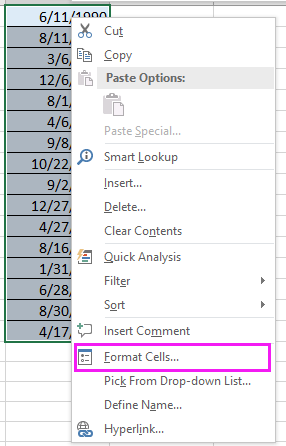
2. Затем в диалоговом окне Формат Ячеек, на вкладке Число, нажмите Пользовательский в списке и введите гггг-мм-дд в текстовое поле Тип в правой части. См. скриншот:
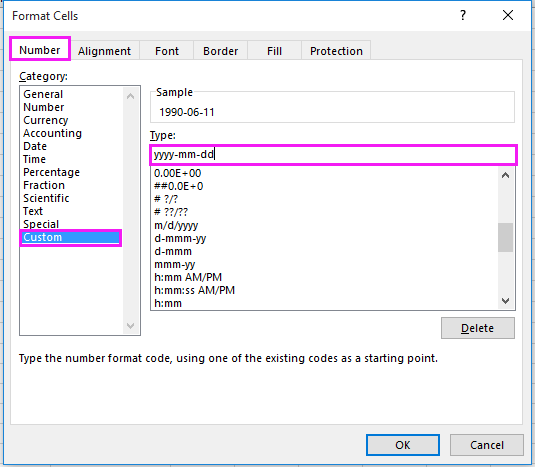
3. Нажмите ОК. Теперь все даты преобразованы в формат гггг-мм-дд. См. скриншот:
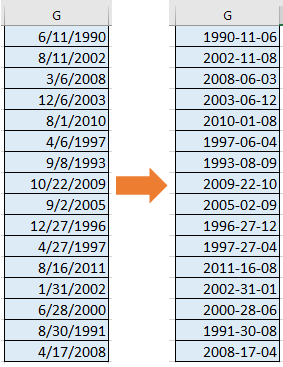
Преобразование даты в формат гггг-мм-дд с помощью Kutools для Excel
С помощью инструмента Применить формат даты в Kutools для Excel вы можете быстро преобразовать даты в любой желаемый формат. Этот мощный инструмент делает преобразование формата дат проще, чем когда-либо, позволяя завершить процесс всего за несколько шагов. Будь то преобразование дат в стандартный формат "ГГГГ-ММ-ДД" или любой другой пользовательский формат, Kutools поможет вам сделать это легко, экономя ваше драгоценное время и повышая эффективность работы.
После бесплатной установки Kutools для Excel выполните следующие действия:
1. Выберите даты, которые вы хотите преобразовать, и нажмите Kutools > Формат > Применить формат даты. См. скриншот:
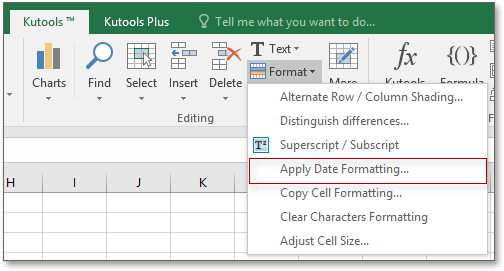
2. Затем в диалоговом окне Применить формат даты вы можете выбрать нужный формат даты из списка Форматирование даты и просмотреть результат в области Предварительный просмотр. Чтобы преобразовать в формат гггг-мм-дд, просто выберите 2001-03-14 из списка Форматирование даты. См. скриншот:

3. Нажмите ОК или Применить, и даты будут преобразованы в нужный вам формат. См. скриншот:

Преобразование даты в формат гггг-мм-дд с помощью формулы
В Excel, если вы хотите преобразовать дату в текст с форматом гггг-мм-дд, вы можете использовать формулу.
1. Выберите пустую ячейку рядом с вашей датой, например I1, и введите эту формулу =ТЕКСТ(G1, "гггг-мм-дд"), затем нажмите клавишу Enter, после чего перетащите маркер автозаполнения по ячейкам, где требуется эта формула.
 |
 |
 |
Преобразование даты в формат гггг-мм-дд
Связанные статьи:
- Как легко конвертировать между несколькими единицами энергии в Excel?
- Как массово преобразовать текст в дату в Excel?
- Как быстро преобразовать файл XLSX в файл XLS или PDF?
- Как быстро преобразовать фунты в унции/граммы/кг в Excel?
Лучшие инструменты для повышения продуктивности в Office
Повысьте свои навыки работы в Excel с помощью Kutools для Excel и ощутите эффективность на новом уровне. Kutools для Excel предлагает более300 расширенных функций для повышения производительности и экономии времени. Нажмите здесь, чтобы выбрать функцию, которая вам нужнее всего...
Office Tab добавляет вкладки в Office и делает вашу работу намного проще
- Включите режим вкладок для редактирования и чтения в Word, Excel, PowerPoint, Publisher, Access, Visio и Project.
- Открывайте и создавайте несколько документов во вкладках одного окна вместо новых отдельных окон.
- Увеличьте свою продуктивность на50% и уменьшите количество щелчков мышью на сотни ежедневно!
Все надстройки Kutools. Один установщик
Пакет Kutools for Office включает надстройки для Excel, Word, Outlook и PowerPoint, а также Office Tab Pro — идеально для команд, работающих в разных приложениях Office.
- Комплексный набор — надстройки для Excel, Word, Outlook и PowerPoint плюс Office Tab Pro
- Один установщик, одна лицензия — настройка занимает считанные минуты (MSI-совместимо)
- Совместная работа — максимальная эффективность между приложениями Office
- 30-дневная полнофункциональная пробная версия — без регистрации и кредитной карты
- Лучшее соотношение цены и качества — экономия по сравнению с покупкой отдельных надстроек